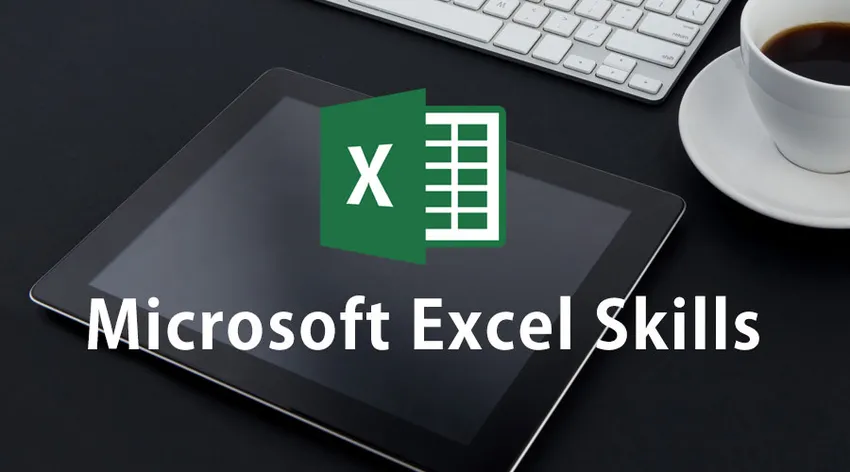
Najlepsze sposoby korzystania z umiejętności Microsoft Excel
Umiejętności posługiwania się programem Excel stały się nieodłączną częścią niemal wszystkich gałęzi przemysłu, dużych i małych. Oprogramowanie ma wiele zastosowań ze względu na jego wyjątkowe funkcje przetwarzania danych, organizowania, utrzymywania i tłumaczenia. Nauka korzystania z umiejętności Microsoft Excel zawsze stanowi dodatkową zaletę dla aspiranta w jego przyszłości.
Umiejętności Microsoft Excel są jak błogość dla wszystkich. Jego przydatność nie ogranicza się tylko do świata biznesu. Nauka Microsoft Excel pomaga nam tworzyć przydatne wykresy do prezentacji w życiu akademickim, organizować duże ilości danych i interpretować przyszłe trendy. Oprogramowanie może wydawać się na początku trochę skomplikowane, ale kiedy zaczniesz używać podstaw, staje się doskonałym narzędziem do używania i dostarczania wyników we właściwym czasie.
Informacje o oprogramowaniu Microsoft Excel
- Jest to dwuwymiarowa siatka wierszy i kolumn, które popularnie nazywamy to arkuszem kalkulacyjnym. Arkusz programu Microsoft Excel zawiera wiele istotnych funkcji, dzięki czemu jego użycie jest nieskończone. Kolumny są ponumerowane alfabetycznie, zaczynając od A, a wiersze są chronologicznie numerowane od 1. Ta numeracja pomaga przypisać nazwy komórek do dalszych odwołań i wykonywania.
- Odwołania do komórek służą do tworzenia formuł i funkcji do wprowadzania, zarządzania i wykonywania danych. Weźmy przykład. Aby dodać liczby w komórkach B2 i B3, wpisz polecenie = B2 + B3, a otrzymasz odpowiedź.
- Nad kolumną A znajduje się pole nazwy, które wyświetla nazwę wybranej komórki lub odwołania lub miejsce, w którym kursor jest nieruchomy. Pozycja kursora zmieni odpowiedni kolor kolumny i wiersza, aby podświetlić odniesienie.
- Nad kolumną D znajduje się tabulator rozpoczynający się kursywą od „fx”. Ten pasek to pasek formuły. Ten pasek wyświetla zawartość wybranych komórek.
- Po otwarciu arkusza kalkulacyjnego Microsoft Excel wygląda jak skoroszyt z trzema pustymi arkuszami do pracy. Możesz przełączać się z jednego arkusza na inny, klikając zakładki poniżej w dolnej części okna. Nazwy zakładek można zmienić według wygody.
- Pasek narzędzi szybkiego dostępu to miejsce, w którym można zapisać ważne narzędzia, z których często korzystasz, inne niż Zapisz, Wykonaj ponownie i Cofnij. Dla wygody możesz dodać dowolną funkcję dostępną w programie Microsoft Excel.
- Microsoft Excel Skills ma wiele funkcji, które można zapisać w małym oknie. Dlatego wprowadzono koncepcję wstążki, w której funkcje są pogrupowane w wstążki i wyświetlone. Spośród wszystkich najważniejszych wstążek, których będziesz potrzebować podczas pracy z programem Excel, są Strona główna, Formuły Excel, Wstawianie, Dane i Układ strony.
Podstawy korzystania z umiejętności Microsoft Excel
Po zapoznaniu się z panelem funkcji przyszedł czas na praktyczne doświadczenie w korzystaniu z umiejętności Microsoft Excel.
-
Ruch komórki do komórki
Klawisze strzałek na klawiaturze mogą służyć do migracji z komórki do komórki. Możesz także użyć kursora dla swojej wygody. Po wprowadzeniu danych do komórki naciśnij klawisz „Enter”, aby przejść do bezpośredniej komórki poniżej bieżącej. To jest dla ruchu pionowego. Aby przejść poziomo w prawo, możesz użyć klawisza „Tab”.
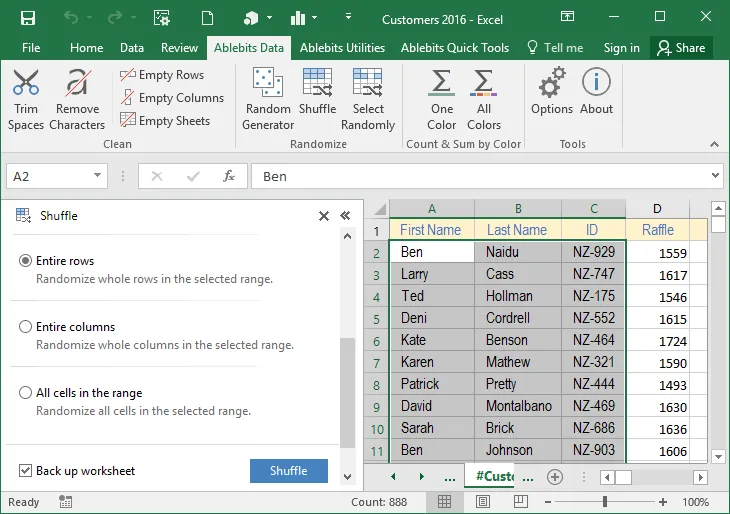
-
Wybór komórek
Istnieją różne rodzaje procesu selekcji dotyczące głośności.
- Aby wybrać jedną komórkę, po prostu kliknij komórkę.
- Aby wybrać cały wiersz, kliknij numer wiersza lub przeciągnij myszą, przytrzymując lewy przycisk myszy.
- Aby wybrać jedną lub więcej kolumn, kliknij numer kolumny lub przeciągnij mysz, przytrzymując lewy przycisk myszy.
- Aby zaznaczyć komórki, które nie są ciągłe, zaznacz je pojedynczo, przytrzymując klawisz CTRL i klikając lewym przyciskiem myszy.
- Jeśli chcesz zaznaczyć cały arkusz kalkulacyjny, kliknij najwyższy prawy róg po lewej stronie kolumny A.
-
Wprowadzanie danych
Wprowadzanie danych do komórki jest dość łatwe. Po prostu wybierz komórkę i zacznij pisać. Część pisemna zostanie wyświetlona na pasku formuły. Gdy wprowadzasz daty, na koncie pojawi się bieżący rok, chyba że część dotycząca roku nie zostanie wprowadzona przez Ciebie.
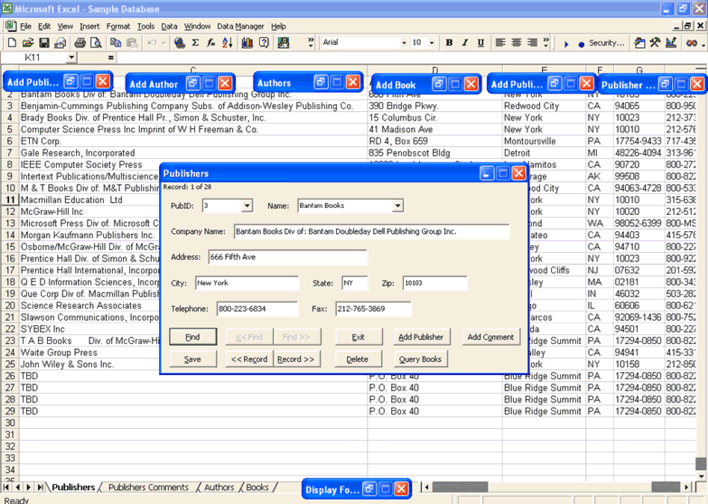
Możesz edytować zawartość, przechodząc do paska formuły. Możesz także edytować, klikając dwukrotnie komórkę lub wybierz komórkę i naciśnij F2. Po zakończeniu edycji możesz nacisnąć klawisz Enter, aby zakończyć edycję, lub kliknąć na zewnątrz w innym miejscu, aby odznaczyć komórkę. Każda pojedyncza komórka ma określony format, który można zmienić zgodnie z własnymi wyborami.
-
Wypełnianie propagacji komórek
Istnieją dwa skróty klawiaturowe, za pomocą których można wypełniać dane i przenosić je z jednej komórki do sąsiednich.
- Aby propagować dane do sąsiednich komórek, najpierw wybierz komórkę z zawartością, którą chcesz skopiować, oraz sąsiednie, przeciągając kursor i przytrzymując lewy przycisk myszy. Następnie naciśnij CTRL + D razem, aby przejść w dół.
- Wybierz komórkę z zawartością i sąsiednie i naciśnij CTRL + R, aby wypełnić prawe sąsiednie komórki.
Jeśli komórki nie są w konwencjonalny sposób, propagacja za pomocą UCHWYTU FILL jest właściwą drogą. Kliknij komórkę z danymi i przesuń kursor w prawym dolnym rogu komórki. Kursor zmieni się w znak + lub kwadrat. Następnie przeciągnij w prawo, w lewo, w górę lub w dół, aby propagować dane do wybranych komórek.
Gdy potrzebujesz wypełnić dane w szeregu, UCHWYT FILL wprowadzi dane, dodając je kolejno w wybranych komórkach. Na przykład, jeśli pierwsza komórka ma styczeń, to wybranie 12 komórek w kolumnie z komórką styczniową będzie propagowało miesiące sekwencyjnie bez żadnych problemów.
Polecane kursy
- Ukończ bezpłatne szkolenie Powerpoint 2010
- Profesjonalne bezpłatne szkolenie Powerpoint
- Bezpłatne szkolenie z programu Outlook Online
-
Kopiowanie i przenoszenie
Jest to łatwiejsze niż inne operacje. Aby przenieść zawartość komórki, najpierw zaznacz komórki i kliknij Wytnij, klikając prawym przyciskiem myszy i wklej w dowolnym miejscu. Aby skopiować, wybierz opcję kopiowania, a zduplikowane dane zostaną wklejone w komórkach, w których następnie wybierzesz opcję wklejania.
Jeśli chcesz wkleić kilka komórek, kliknij prawym przyciskiem myszy w miejscu, w którym będzie się znajdować lewa górna komórka, a następnie wklej. Animowaną ramkę można usunąć, naciskając klawisz Escape lub klikając w innym miejscu i rozpoczynając pisanie.
-
Dodawanie i usuwanie wierszy i kolumn
Jeśli chcesz wstawić cały wiersz, może to być problem, jeśli wiersz jest długi. Przeciąganie może nie być dobrą opcją. Najpierw kliknij prawym przyciskiem myszy konkretny numer wiersza i wybierz wstaw. Jeśli chcesz kontynuować działania, naciśnij klawisz F4. Wiersze są zawsze dodawane powyżej wybranego wiersza. Jeśli chcesz usunąć wiersz, kliknij go prawym przyciskiem myszy i wybierz opcję Usuń. Można to zrobić w sposób ciągły, zaznaczając je, a następnie klikając opcję usuwania. Jeśli wiersze nie są ciągłe, naciśnij CTRL i wybierz wiersze, które chcesz pominąć, a następnie kliknij Usuń.
Jeśli chcesz dodać kolumnę, najpierw kliknij prawym przyciskiem myszy literę kolumny i wybierz wstaw. Kolumny są zawsze dodawane po lewej stronie wybranej kolumny. Jeśli chcesz dodać więcej, naciśnij F4. Aby usunąć kolumnę, wybierz ją i naciśnij klawisz Delete. Jeśli chcesz usunąć ciągłą kolumnę, zaznacz ją i usuń, wybierając opcję usuwania. Jeśli kolumny, które chcesz pominąć, nie są w formie ciągłej, wybierz je indywidualnie, naciskając i przytrzymując klawisz CTRL, a następnie klikając klawisz Usuń.
-
Jak zablokować komórki i chronić arkusz roboczy
Komórki zawierające ważne dane należy zapisać przed nadpisaniem lub usunięciem. Komórkę można zablokować, a arkusze kalkulacyjne można zabezpieczyć, aby zapisać wrażliwą pracę wykonaną w przeszłości.
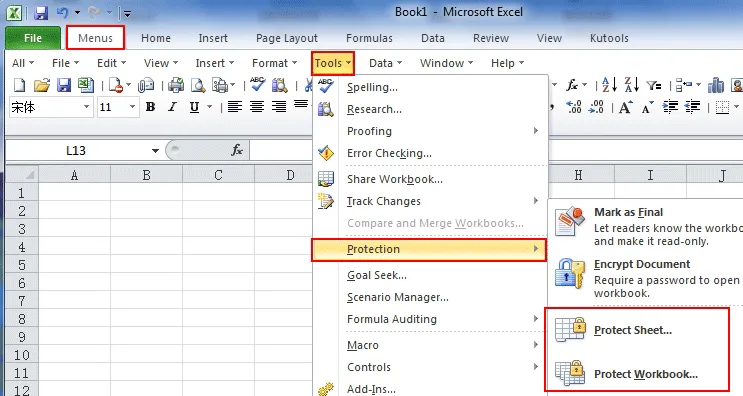
-
Informacje o arkuszach roboczych lub arkuszach kalkulacyjnych
- Wstawianie, usuwanie i zmiana nazw kart
Jak wspomniano wcześniej, arkusze otwierają się z oknem z trzema kartami, które można zobaczyć i wybrać w lewym dolnym rogu okna Excela. Karty mogą być większe niż ekran. Za pomocą klawiszy strzałek wybierz konkretną kartę, której szukasz, lub możesz kliknąć karty prawym przyciskiem myszy, aby uzyskać listę kart jednocześnie. Następnie możesz przejść do konkretnej karty, wybierając ją. Możesz zmienić nazwę, wstawić lub usunąć kartę z grupy kart, klikając pasek kart prawym przyciskiem myszy i wybierając bardzo dostępne opcje.
- Jak przenosić arkusze
Jeśli chcesz prawidłowo ustawić karty, kliknij prawym przyciskiem myszy linię kart i wybierz Przenieś lub Kopiuj. Pojawi się okno, w którym możesz zobaczyć nazwy i ustawić je odpowiednio do swoich potrzeb.
Jeśli chcesz przenieść arkusz do nowego skoroszytu, kliknij kartę prawym przyciskiem myszy i wybierz Przenieś lub Kopiuj. Ponownie pojawi się okno, w którym możesz sprawdzić inną opcję „Zarezerwuj”. Wybierz go, a wybrana karta zostanie usunięta ze starszego skoroszytu i zostanie utworzony nowy skoroszyt z arkuszem kalkulacyjnym, który chcesz przenieść.
Jeśli chcesz przenieść arkusz do innego istniejącego skoroszytu, wybierz wszystkie komórki, klikając prawym przyciskiem myszy w lewym górnym rogu i wybierając Kopiuj. Teraz otwórz istniejący skoroszyt, w którym chcesz skopiować arkusz kalkulacyjny i znaleźć pusty arkusz kalkulacyjny. Kliknij prawym przyciskiem myszy górną lewą komórkę i kliknij Wklej. Arkusz kalkulacyjny zostanie skopiowany do istniejącego skoroszytu.
-
Inne istotne funkcje korzystania z umiejętności Microsoft Excel
Istnieje wiele formuł i funkcji, które można wykonywać za pomocą umiejętności Microsoft Excel. Możesz przygotowywać wykresy, wykresy i wiele innych fascynujących rzeczy. Możesz podświetlić część swoich danych zgodnie z własnymi wyborami i potrzebami. Zaawansowany użytkownik może skorzystać z tego narzędzia formatowania na swoją korzyść na kilka sposobów, takich jak połączenie formuł i funkcji z warunkami, a Microsoft Excel podświetli dane, które spełniają warunek, zgodnie z zaleceniami.
Przygotowanie umiejętności dzięki Microsoft Excel Skills jest bardzo łatwe. Początkujący może mieć trudności, ale przy regularnym stosowaniu może bardzo pomóc w tworzeniu tabel w odpowiednich formatach lub dużych obliczeń w kilka minut. Umiejętności Microsoft Excel mają niezliczone możliwości, jeśli są odpowiednio wyuczone
W skrócie
Microsoft Excel Skills to potężne narzędzie, które ze względu na swoją użyteczność może zmieniać wymiary firmy. Program Microsoft Excel będzie fascynujący na samym początku i na pewno będziesz chciał dowiedzieć się więcej. Nauka Microsoft Excel nie ma końca, a aplikacja jest przytłaczająca. Dlatego istnieje wiele instytucji, które oferują profesjonalne szkolenie w programie Microsoft Excel, w którym studenci, którzy pewnego dnia chcą się postrzegać jako eksperci Microsoft Excel, mają doskonały wgląd.
Zapotrzebowanie na ekspertów programu Microsoft Excel nigdy nie spadnie z powodu wszechstronności oprogramowania. Program Microsoft Excel działał o wiele łatwiej i ogromnie oszczędza czas i zasoby. Ilość pracy, którą można wykonać w danym terminie, jest większa niż zwykła papierkowa robota. Użytkownicy zaawansowanego programu Microsoft Excel mogą nawet tworzyć wykresy prognozujące przyszły trend dla firmy. Prognozuje prawdopodobieństwo, a strategie są budowane odpowiednio do szans.
Analiza trendów jest tak bardzo szczegółowa na wykresach i wykresach, że Microsoft Excel dodaje rozszerzoną linię trendu poza wykres, aby pokazać matematycznie obliczone prognozy przyszłych działań w następnym okresie działalności. Co najważniejsze, program Microsoft Excel służy do celów finansowych i księgowych. Program Microsoft Excel jest także wykorzystywany w dziale zasobów ludzkich do prawidłowego organizowania, utrzymywania i analizowania danych pracowników. Inteligentna platforma pozwala nawet bardzo skutecznie porównywać dużą ilość danych. Ostatnio program Microsoft Excel może być obsługiwany przez wersje Microsoft Office 360 w chmurze, co czyni go jeszcze wygodniejszym. Program Microsoft Excel jest dostępny i może być używany z wieloma typami urządzeń, takich jak tablety i smartfony. W rzeczywistości oprogramowanie nie wymaga wysokiej konfiguracji komputerów i innych urządzeń. Z pewnością przekształca złożony obraz obsługi danych w prostszy i łatwiejszy. Naucz się programu Microsoft Excel wspaniale i z biegiem czasu.
Polecane artykuły
Jest to przewodnik po programie Excel - panel funkcji, a także praktyczne doświadczenie w korzystaniu z umiejętności Microsoft Excel. Są to następujące linki zewnętrzne związane z umiejętnościami Microsoft Excel.
- Jak poprawić swoje umiejętności Microsoft Excel?
- Ważne wskazówki i triki dotyczące programu Microsoft Excel (arkusz kalkulacyjny)
- Top 20 łatwych skrótów Microsoft Excel (Advance)